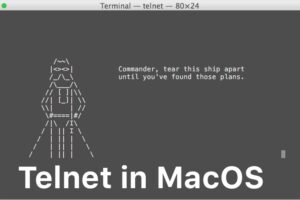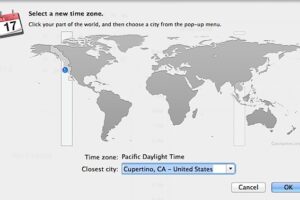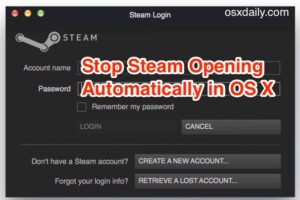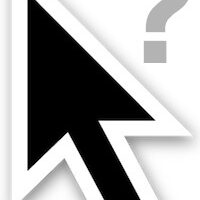Comment modifier le bouton Accueil de l'iPhone 7 ?
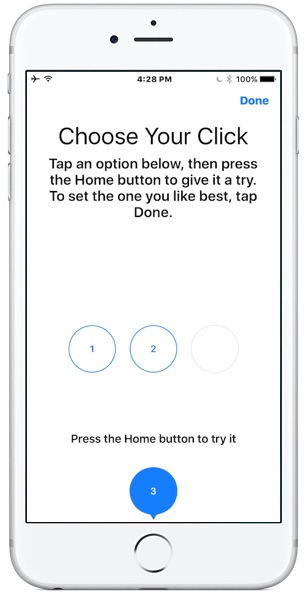
Les nouveaux modèles d'iPhone n'ont pas de bouton d'accueil physique, mais ils détectent la pression et donnent plutôt un retour d'information haptique, comme le fait le 3D Touch sur l'écran et les trackpads Mac. Si vous décidez de modifier la sensation du clic sur le bouton "Home", vous pouvez ajuster la force du clic et le retour d'information dans une option de configuration d'iOS.
Ce réglage peut être particulièrement important à modifier pour les utilisateurs d'iPhone 7 et d'iPhone 7 Plus qui gardent leur iPhone dans un étui, car il semble que certains étuis peuvent amortir la sensation physique du clic et le rendre difficile à remarquer. Pour les utilisateurs de boîtiers, il est recommandé de choisir un réglage de clic plus fort, mais vous pouvez facilement tester les trois options de retour de clic du bouton Accueil afin de déterminer celle qui vous convient le mieux.
Bien que vous puissiez modifier ce paramètre à tout moment, il est préférable de l'ajuster pendant que l'iPhone est dans un état d'utilisation normal, c'est-à-dire que s'il est sans boîtier ou avec boîtier, ou contre une surface dure ou molle, il faut l'ajuster dans cet état.
Ajustement de la force de rétroaction des clics à domicile de l'iPhone 7
Cela s'applique à l'iPhone 7 et à l'iPhone 7 Plus avec boutons haptiques Home :
- Ouvrez "Paramètres" et allez à "Général"
- Choisissez "Bouton Accueil" pour accéder aux préférences de clic du bouton Accueil
- Tapez sur le 1, 2 ou 3, puis appuyez sur le bouton Accueil pour tester ce que vous ressentez
- 1 - rétroaction douce et subtile lorsque le bouton "Home" est enfoncé
- 2 - commentaires modérés sur l'appui sur le bouton Accueil
- 3 - le retour le plus fort lorsque vous appuyez sur le bouton "Home" (personnellement, je recommande "3" pour avoir l'impression d'un vrai clic)
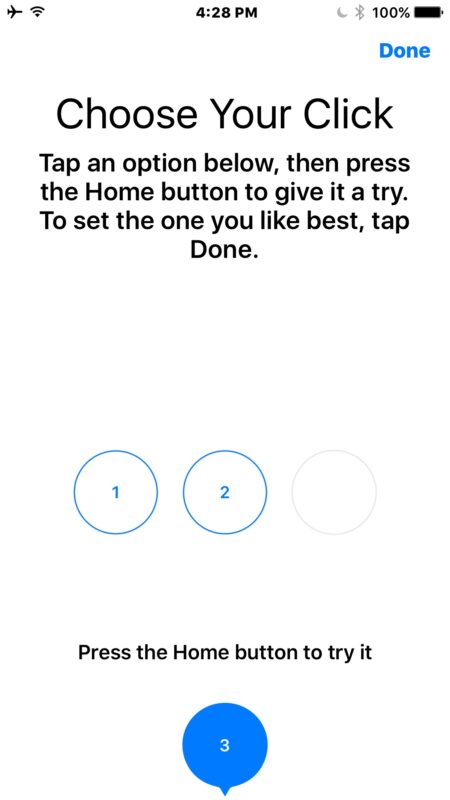
N'oubliez pas que ce réglage aura un impact sur toutes les utilisations du bouton "Home" et sur la sensation qu'il procure, y compris la nouvelle option d'écran "Press Home to Unlock", la prise de captures d'écran, le retour à l'écran d'accueil de l'appareil, l'accès au multitâche, et bien plus encore. Le bouton "Home" est très utilisé, vous devez donc choisir un paramètre qui vous convient.
Et oui, c'est le même écran de bouton d'accueil "choisissez un clic" que les utilisateurs voient lorsqu'ils installent et migrent vers un nouvel iPhone 7 ou iPhone 7 Plus. Comme beaucoup d'entre nous ont choisi un paramètre rapidement sans trop y penser, il n'est pas surprenant que certains utilisateurs changent d'avis après coup et veuillent ajuster la force du clic.